瀏覽本站 3ds max教程 欄目內容。
現在的小孩生活的很幸福,小女孩有布娃娃、小男孩有變形金剛。小布偶就是讓人憐愛的一種玩具,雖構成簡單但不失天真。今天,大家就跟隨筆者來用3dmax制作一個金發布偶吧……
先看一下最終效果:

一、制作布偶
1、啟動3dmax9.0,點擊“創建”命令面板中的“圖形”按鈕,單擊“螺旋線”工具按鈕,在頂部視圖中拖動鼠標繪制一螺旋線helix01,并通過“修改”命令面板修改其參數,如圖1所示。

2、通過“幾何體”按鈕進入創建面板,點擊“球體”繪制一球體sphere01,作為玩偶的頭,另外繪制兩個球體sphere02、sphere03作為它的眼睛,調整四種模型的相互位置,如圖2所示。

|||
二、制作頭發
1、單擊“創建”命令面板,點擊“幾何體”按鈕,在下拉列表框中選擇“標準基本體”項。點擊“圓錐體”按鈕,在頂部視圖中繪制一錐體cone01,如圖3所示。
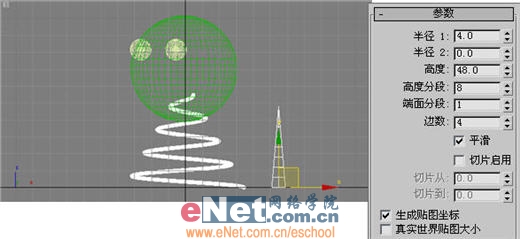
2、單擊“創建”命令面板,點擊“幾何體”按鈕,在下拉列表框中選擇“復合對象”項。點擊面板中的“散布”按鈕,打開“拾取分布對象”卷展欄,點擊“拾取分布對象”按鈕,拾取視圖中的玩偶的頭部,完成頭發的移植,如圖4所示。

3、點擊“源對象參數”欄下的“重復數”值可以調整頭發的數目,定義分布方式,為了顯示的更加迅速可以選擇代理顯示,調整為50%,但在渲染時并不會減少計算,只是為了在視圖操作時更加的靈活,如圖5所示。

4、調整頭發在頭部的位置,勾選“散布對象”卷展欄中的“分布對象參數”的“僅使用選定面”復選框,并點中“對象”欄下的“分布:d_sphere01”項,視圖中如圖6所示。

|||
5、在“修改”面板中,點中sphere項,在“修改器列表”中選擇“網格選擇”項,單擊“網絡選擇參數”卷展欄下的“多邊形”按鈕,在視圖中拖拽出頭發應在的位置,如圖7所示。

6、選中“散布”項,勾選“分布對象參數”欄下的“垂直”復選框,修改分布方式為區域,調整“源對象參數”的“重復數為500”,渲染一下,如圖8所示。

7、繼續在修改中選中“散布”,點中“對象”欄下的“源:s_cone01”項,然后就可以進入頭發cone的修改了,調整“參數”卷展欄下的半徑1、高度、邊數、分段的值,使得在渲染時更加的快速。同時在“修改器列表”中選擇“彎曲”項,并調整其角度參數為70,如圖9所示。

小提示:為了使得頭發更加的離散真實,可以選中“散布”項,打開“變換”卷展欄,勾選“鎖定縱橫比”,在比例中定義x為30%,如圖10所示。

|||
三、材質配置
1、點擊工具欄上的“材質編輯器”按鈕,打開其面板,選擇第一個樣球,打開“貼圖”卷展欄,單擊“反射”后的“none”按鈕,打開“材質/貼圖瀏覽器”面板,選擇“新建”單選項,然后在左邊列表中雙擊“位圖”貼圖,為其指定一個金屬圖片,打開“金屬基本參數”卷展欄修改其參數,如圖11所示。

2、默認下將這個材質賦予玩偶的頭發,但由于是復合體,因此頭部也被指定了。點中“散布”項,打開“顯示”卷展欄,勾選“隱藏分布對象”,這樣就將材質只賦予頭發了。
3、選擇第二個樣球,設置“明暗器基本參數”卷展欄下的漫反射顏色,反射高光、在“貼圖”卷展欄中勾選“凹凸”,并為其指定一圖片,如圖12所示。

4、將該材質賦予玩偶的頭部,點擊工具欄上的“快速渲染”按鈕,得到最終效果如圖13所示。

新聞熱點
疑難解答